Чем заменить xcode на windows
Обновлено: 30.06.2024
Подготовка приложения для тестирования на физическом устройстве или для распространения в App Store может стать кошмаром для начинающих. Однако каждый разработчик iOS должен преодолеть это препятствие. В этой статье я познакомлю вас с тем, как подготовить приложение для тестирования на физическом устройстве.
Этот учебник охватывает два сценария:
- развертывание приложения с бесплатным Apple ID
- развертывание приложения в качестве участника программы Apple для разработчиков
Вступление
В 2015 году Apple обновила свое предложение для разработчиков. В частности, стоит отметить два изменения.
В прошлом у Apple были отдельные программы для разработки под OS X, iOS и Safari. Это больше не так. С выпуском watchOS и tvOS Apple объединила свои существующие программы для разработчиков в одну программу — Apple Developer Program .
Это означает, что вам больше не нужно регистрироваться в нескольких программах, если вы хотите разрабатывать для OS X и iOS. Если вы зарегистрируетесь в Apple Developer Program, вы сможете разрабатывать для OS X, iOS, watchOS, tvOS и Safari.
Еще одно существенное изменение связано с бесплатным предложением Apple для разработчиков. В прошлом можно было создать бесплатный аккаунт разработчика. Однако с такой учетной записью вы не смогли развернуть приложения iOS на физическом устройстве.
Это ограничение было снято. Любой человек с Apple ID может начать разработку для платформ Apple и может развертывать приложения на физических устройствах. Это очень хорошая новость для всех, кто заинтересован в разработке для одной из платформ Apple.
Если вы планируете опубликовать приложение в одном из магазинов приложений Apple, вам необходимо зарегистрироваться в программе Apple для разработчиков. Это то, что мы обсуждали в предыдущей статье этой серии.
1. Apple ID
Развертывание приложения на физическом устройстве с Apple ID является простым. Но имейте в виду, что типы приложений, которые вы можете развернуть с помощью бесплатного Apple ID, в некоторой степени ограничены. Я рекомендую вам взглянуть на обзор Apple, если вы хотите узнать больше о том, что возможно, а что нет.
Давайте посмотрим, какие шаги предпринимаются для запуска приложения iOS на iPhone или iPad с бесплатным Apple ID. Если у вас нет Apple ID, то я предлагаю вам создать его на веб-сайте Apple, прежде чем продолжить этот урок. Это займет всего несколько минут, чтобы создать его.
Шаг 1: Зарегистрируйтесь как разработчик
Шаг 2: Создать проект
Запустите Xcode и создайте проект, как мы делали в предыдущем уроке. Я выбрал шаблон приложения Single View и настроил проект, как показано ниже. Скажите Xcode, где вы хотите сохранить файлы проекта, и нажмите « Создать» .
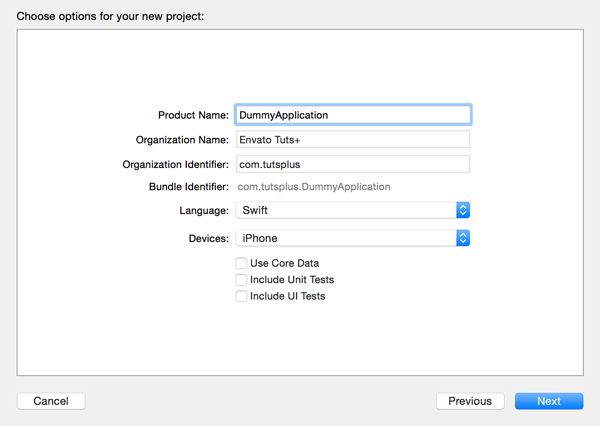
Шаг 3: Добавить учетную запись
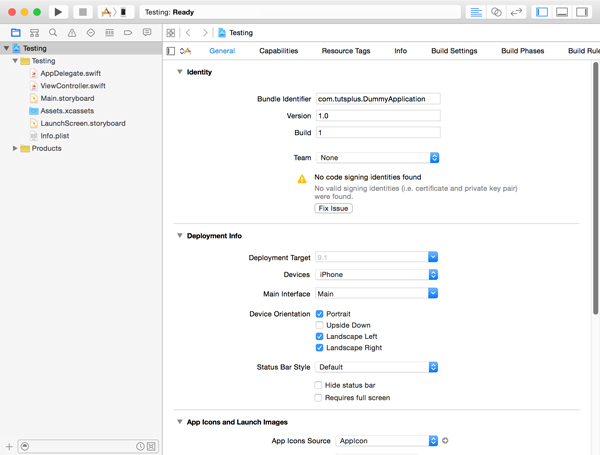
Выберите Xcode в строке меню и выберите Настройки …, чтобы открыть Xcode окно настроек.
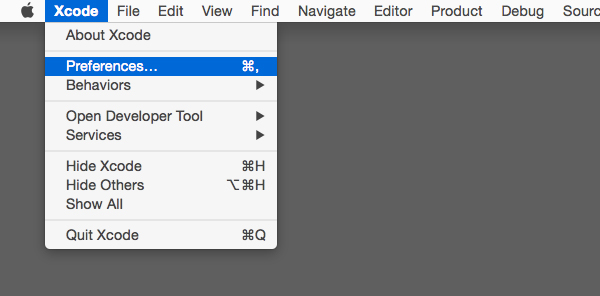
Если вы откроете вкладку « Учетные записи », вы увидите, что еще нет учетных записей.
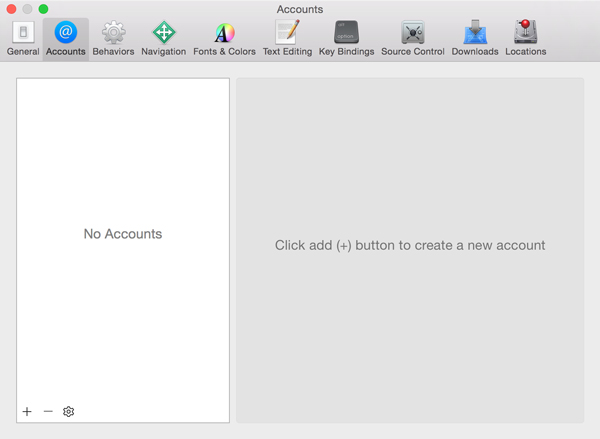
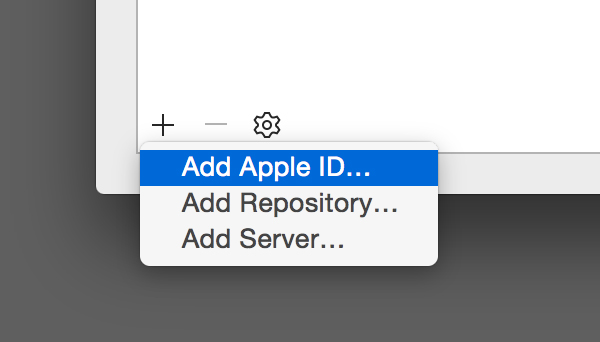
Введите свой Apple ID и пароль в диалоговом окне и нажмите « Добавить» . Если это не работает для вас, убедитесь, что вы сначала зарегистрировались в качестве разработчика Apple, как я показал вам ранее. Если добавление вашего Apple ID прошло успешно, то теперь оно должно появиться в списке учетных записей слева.
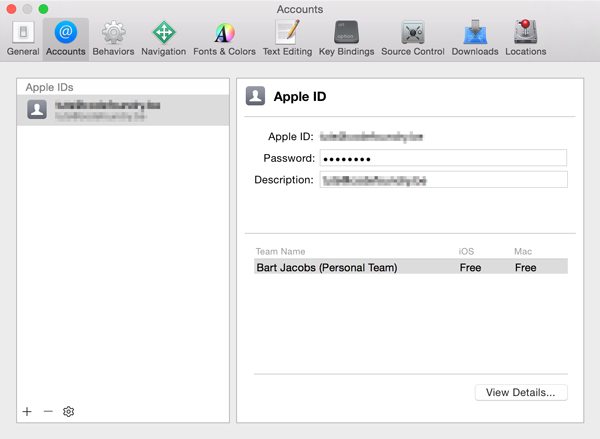
Шаг 4: Команда обновления
Закройте окно настроек и вернитесь на вкладку Общие цели проекта. В разделе Identity установите Team для учетной записи, которую вы добавили минуту назад. Даже если вы указали команду, Xcode все равно показывает предупреждение.
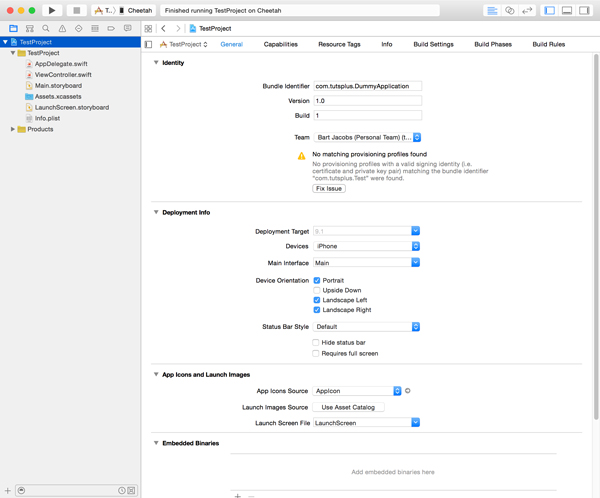
Шаг 5: Доверьтесь разработчику
Если вы попытаетесь запустить приложение на своем устройстве, то вы все равно столкнетесь с проблемой. Вы также видите следующий диалог?
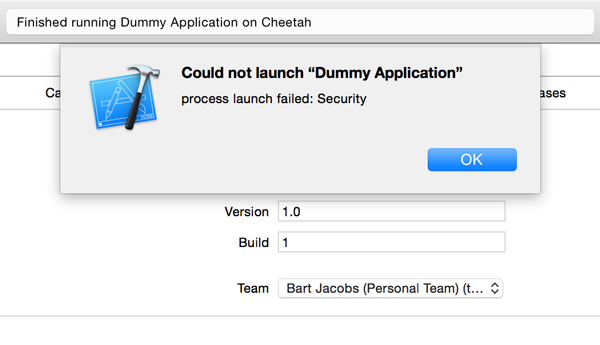
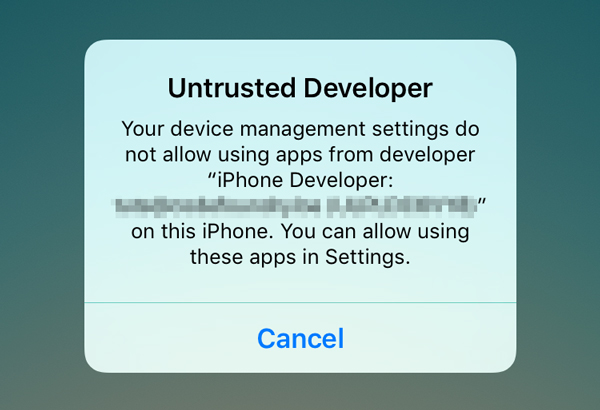
К счастью, операционная система также дает нам подсказку. Откройте приложение « Настройки» и выберите « Основные»> «Профили» . Выберите профиль с вашим Apple ID и нажмите « Доверие» <Apple ID> . Выберите « Доверие» в появившемся диалоговом окне, чтобы завершить процесс. Теперь вы сможете запустить приложение на своем устройстве.
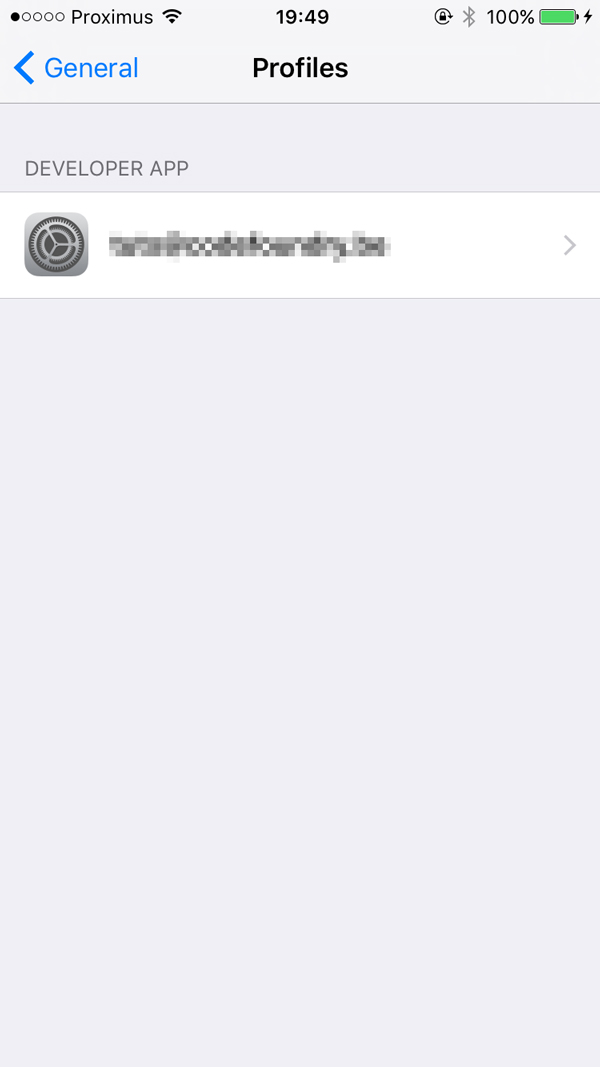
Помните, что вам нужно снова доверять разработчику, если вы удаляете все приложения от этого конкретного разработчика.
2. Apple Developer Program
Если вы решили зарегистрироваться в Программе разработчика Apple, то шаги, которые необходимо предпринять для подготовки приложения, отличаются. Положительным моментом является то, что ограничения, налагаемые на бесплатный аккаунт разработчика, отсутствуют для участников программы Apple Developer Program. Первое, что вам нужно сделать, это создать сертификат разработки.
Шаг 1: Создайте запрос на подпись сертификата
Сертификат — это электронный документ, который связывает вашу цифровую идентификацию с другой информацией, такой как ваше имя, адрес электронной почты и информация об организации. Сертификат разработки состоит из секретного закрытого ключа и общего открытого ключа. Если вы знакомы с SSL-сертификатами для защиты веб-сайтов, то вы, вероятно, уже знаете, что такое сертификат и как он работает.
Xcode использует закрытый ключ сертификата для криптографической подписи двоичного файла вашего приложения. Чтобы получить сертификат разработки, сначала необходимо создать запрос на подпись сертификата или CSR .
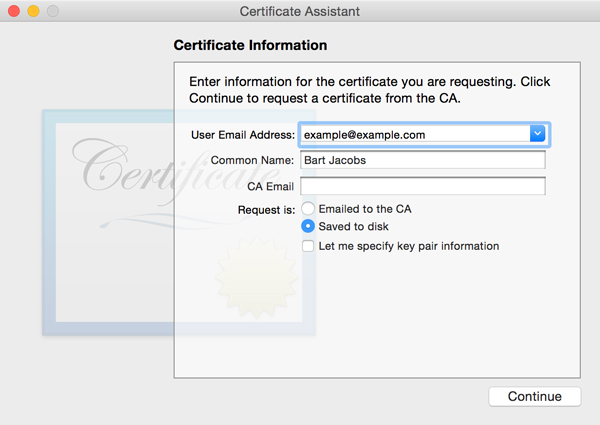
Нажмите « Продолжить» , укажите местоположение для сохранения CSR и нажмите « Сохранить» . Перейдите к указанному местоположению, чтобы убедиться, что CSR был создан. В разделе « Связка ключей» в категории « Ключи » вы можете видеть, что закрытый и открытый ключи были добавлены в вашу цепочку ключей входа.
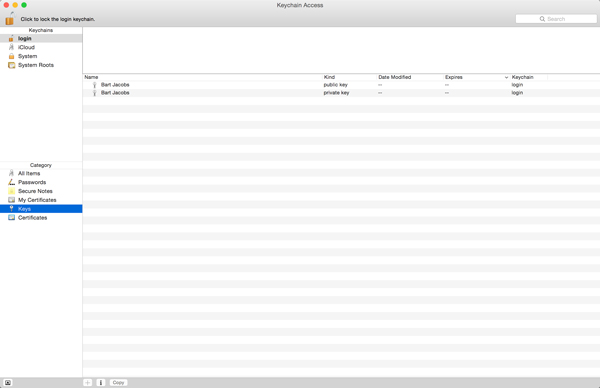
Шаг 2. Создайте сертификат разработки
Откройте браузер и перейдите на сайт разработчика Apple. Нажмите « Центр участников» вверху, войдите в свою учетную запись разработчика и выберите « Сертификаты, идентификаторы и профили» .
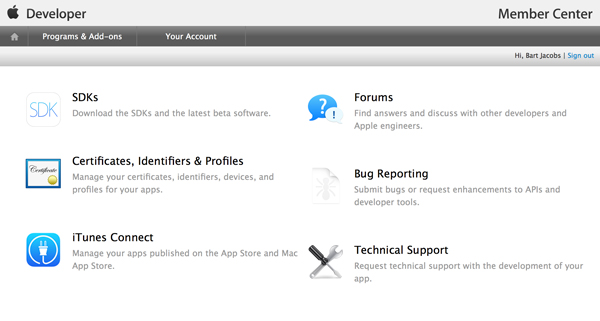
На следующей странице выберите Сертификаты в разделе iOS-приложений .
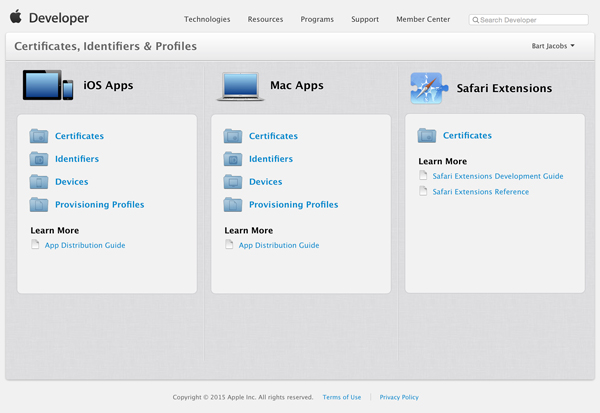
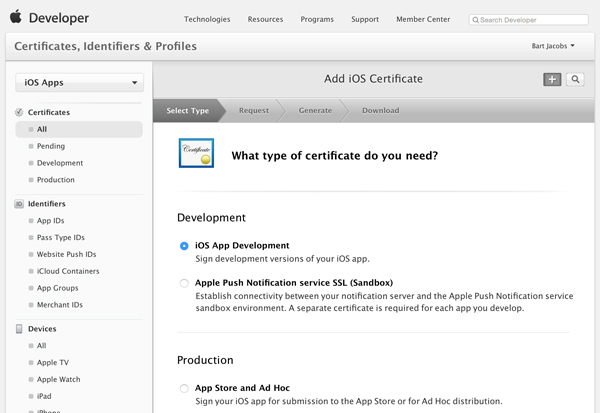
На следующей странице описаны шаги по созданию CSR. Поскольку у нас уже есть CSR, вы можете нажать Continue внизу.
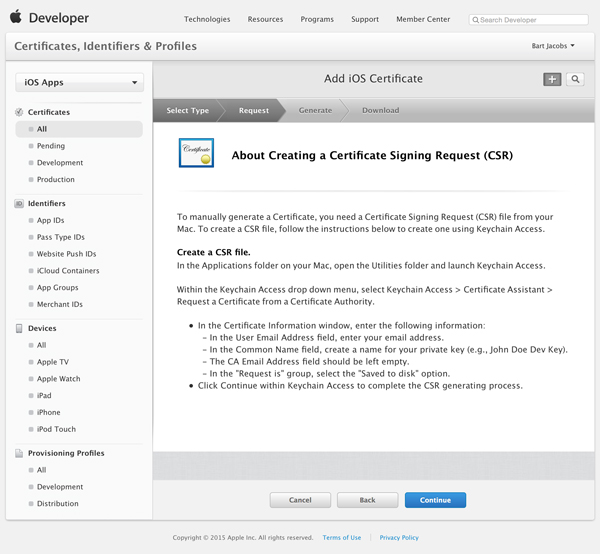
Загрузите CSR и нажмите « Создать» внизу.
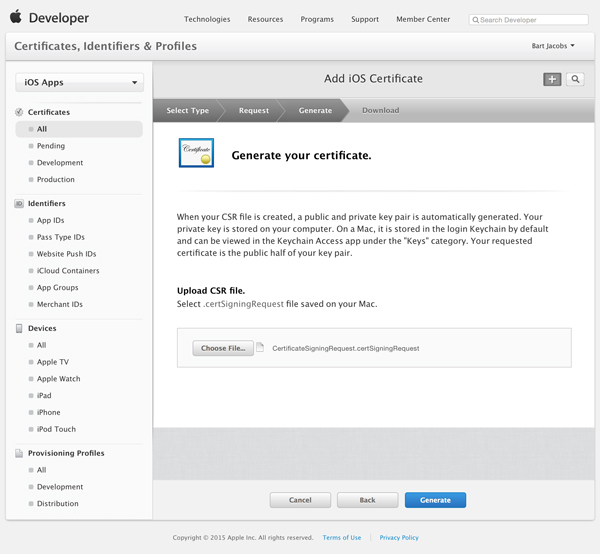
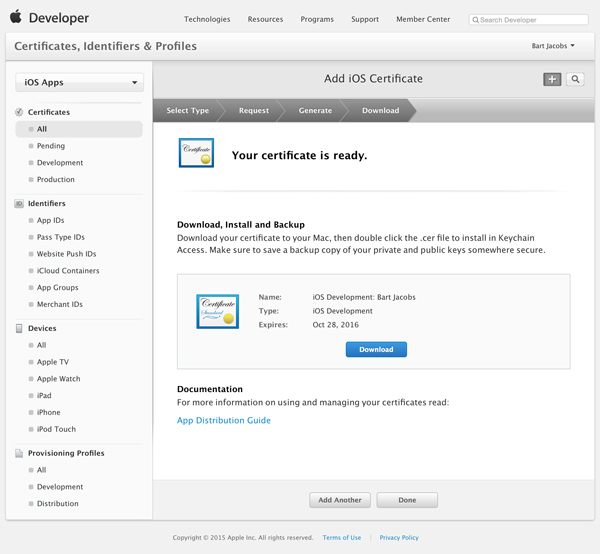
Если Keychain Access предложит вам добавить сертификат в связку ключей входа в систему , то вы можете смело нажимать кнопку Добавить .
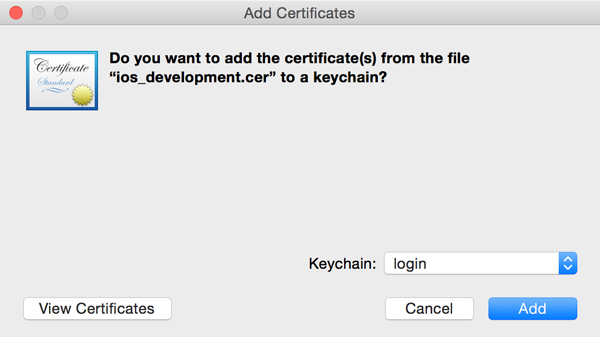
В Keychain Access выберите Мои сертификаты слева и найдите сертификат, который вы добавили, чтобы убедиться, что вы правильно его установили.
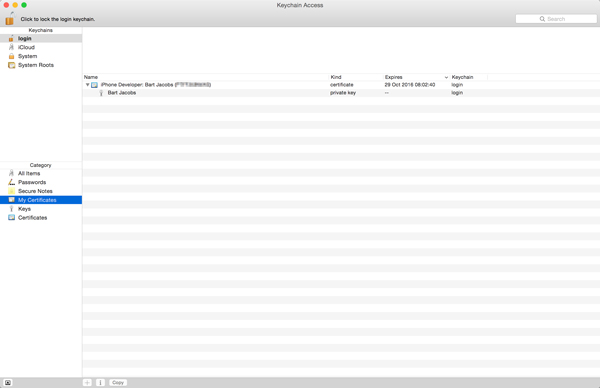
Шаг 3: Добавить устройство
Вы не можете запустить приложение iOS на случайном устройстве. Вам необходимо указать, какие устройства могут запускать ваше приложение iOS, пометив одно или несколько устройств iOS для разработки на портале для разработчиков.
Перейдите в раздел « Сертификаты, идентификаторы и профили » портала разработчика, выберите вкладку « Устройства » в разделе « Приложения iOS » и нажмите кнопку «плюс» в правом верхнем углу. Чтобы зарегистрировать устройство, введите имя для устройства и его UDID. UDID — это идентификатор, который однозначно идентифицирует устройство iOS. Обратите внимание, что UDID не совпадает с серийным номером устройства.
Вы можете найти UDID устройства, подключив устройство к вашей машине, запустив Xcode и выбрав Devices в меню Window . Буквенно-цифровая строка из сорока символов рядом с идентификатором является UDID устройства.
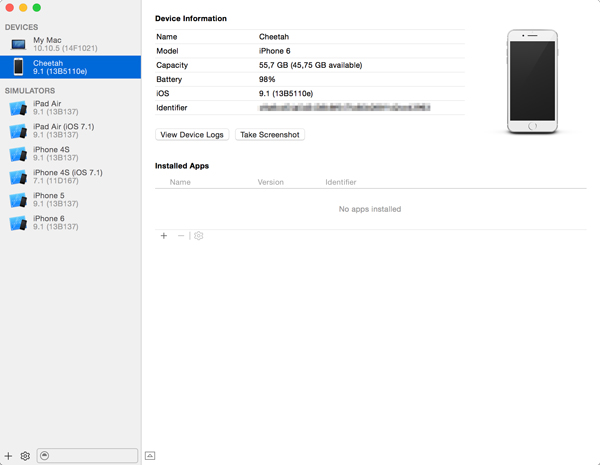
Шаг 4. Создание идентификатора приложения
Идентификатор приложения — это идентификатор, который однозначно идентифицирует приложение на iOS. Это очень похоже на UDID устройства, который однозначно идентифицирует устройство. Идентификатор приложения используется операционной системой в целях безопасности и является важным компонентом push-уведомлений Apple и сервисов iCloud, среди прочего.
Идентификатор приложения состоит из идентификатора пакета вашего приложения с префиксом уникального начального идентификатора набора из десяти символов, сгенерированного Apple. Что такое идентификатор пакета? Вспомните первый проект, который вы создали в предыдущем уроке. Несмотря на то, что я подробно не описывал идентификатор пакета, вы неявно указали идентификатор пакета для своего проекта, дав своему приложению имя и указав идентификатор организации.
Чтобы создать новый идентификатор приложения на портале разработчика, перейдите в раздел « Сертификаты, идентификаторы и профили », нажмите « Приложения iOS» и выберите идентификаторы приложений в меню слева. Чтобы создать новый идентификатор приложения, нажмите кнопку «плюс» в правом верхнем углу.
Начните с присвоения своему идентификатору приложения описательного имени, чтобы вы могли найти его позже. Оставьте поле префикса идентификатора приложения нетронутым. В разделе Суффикс идентификатора приложения введите идентификатор пакета вашего приложения. Убедитесь, что вы ввели его в раздел « Явный идентификатор приложения» .
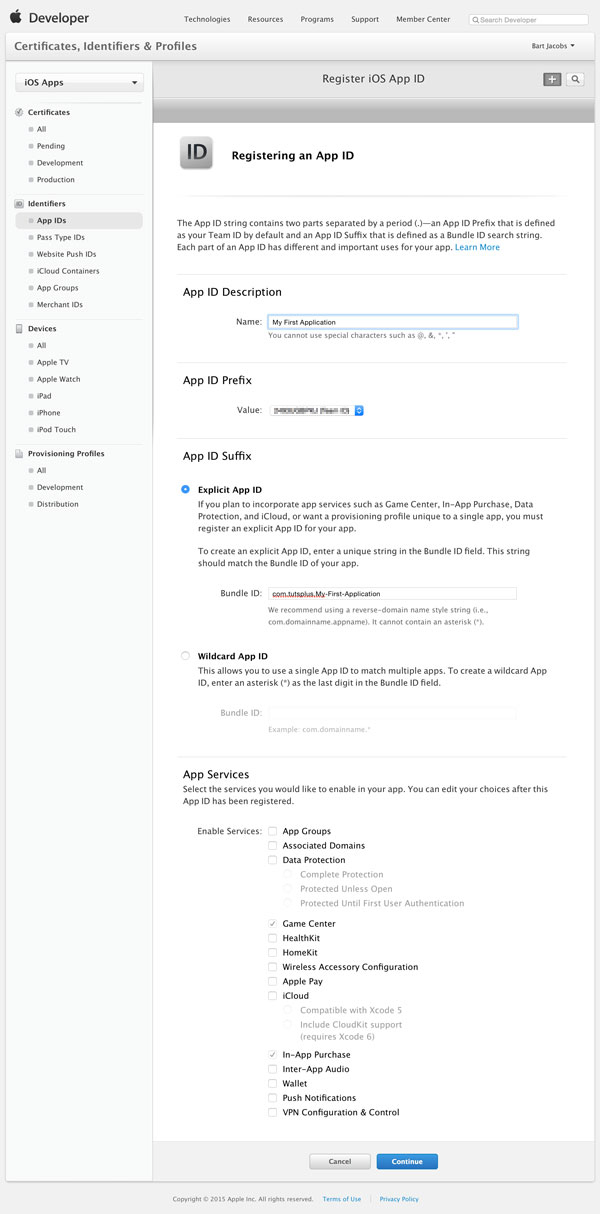
Вы также можете выбрать идентификатор приложения с подстановочными знаками и заменить имя приложения в идентификаторе пакета на звездочку, например com.tutsplus. * . Это полезно, если вы намереваетесь создать набор приложений, которым нужен общий доступ к цепочке для ключей или вообще не требуется доступ к цепочке для ключей. Звездочка или подстановочный знак должны быть последним компонентом идентификатора пакета.
Шаг 5. Создание профиля обеспечения
При наличии сертификата разработки и идентификатора приложения пришло время создать профиль обеспечения для вашего приложения. Прежде чем мы начнем, было бы полезно объяснить, что такое профиль обеспечения, потому что это то, что сбивает с толку многих новых разработчиков iOS.
В документации Apple профиль обеспечения определяется как «набор ресурсов, которые уникальным образом связывают разработчиков и устройства с авторизованной командой разработчиков iOS и позволяют использовать устройство для тестирования». Другими словами, профиль обеспечения содержит информацию, необходимую операционной системе для проверки, разрешено ли запуск приложения на определенном устройстве. Это означает, что профиль обеспечения должен быть установлен на каждом устройстве, на котором должно выполняться приложение.
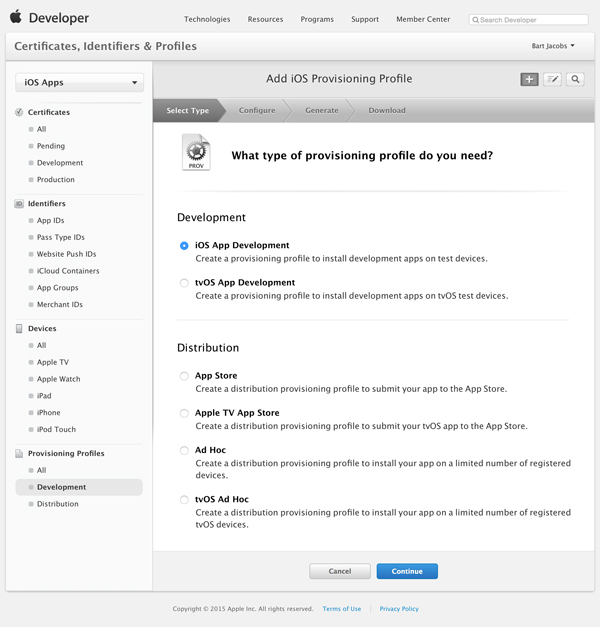
На следующем шаге выберите идентификатор приложения, который вы создали несколько минут назад, и нажмите « Продолжить» .

Выберите сертификат разработки из списка сертификатов, чтобы связать новый профиль обеспечения с правильным сертификатом. Нажмите Продолжить .
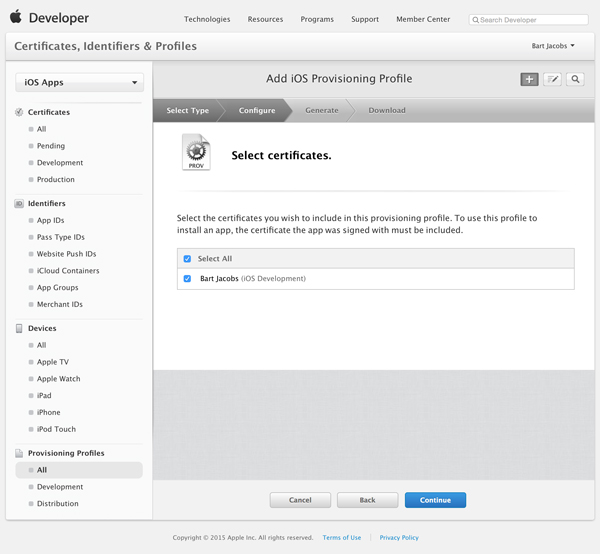
Теперь вам нужно выбрать устройства, которые вы хотите связать с профилем обеспечения. Помните, что только эти устройства смогут запускать ваше приложение во время разработки.
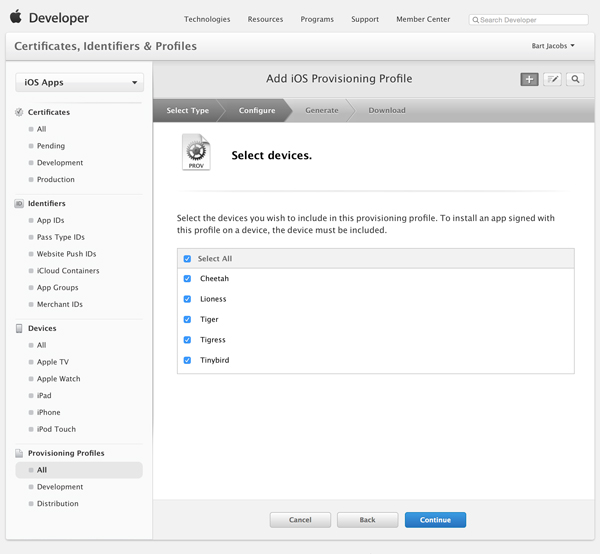
Дайте профилю обеспечения описательное имя, чтобы вы могли легко найти его позже. Нажмите « Создать» и загрузите профиль обеспечения на свой компьютер для разработки. Дважды щелкните профиль обеспечения, чтобы добавить его в XCode.
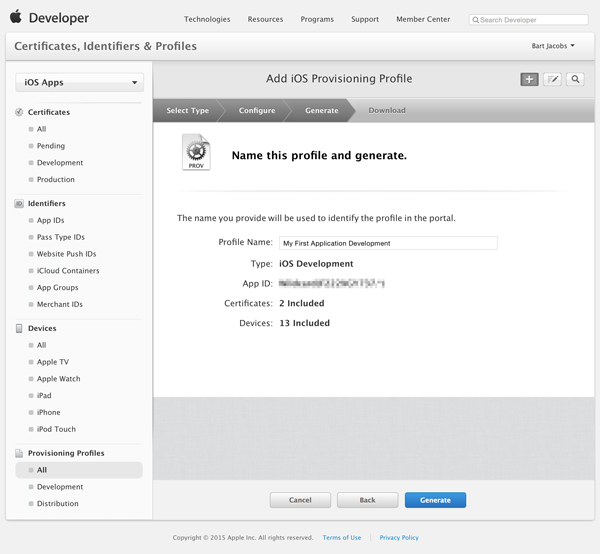
Если вы хотите добавить больше устройств в уже существующий профиль обеспечения, вы можете сделать это, отредактировав профиль обеспечения. Все, что вам нужно сделать, это загрузить новый профиль обеспечения и установить его на каждое устройство, с которым вы хотите провести тестирование. Другими словами, вам не нужно создавать новый профиль обеспечения, если все, что вы хотите сделать, это добавить или удалить устройства.
Шаг 6: Настройте проект
Прежде чем вы сможете собрать и запустить приложение на своем устройстве, вам необходимо обновить настройки сборки цели в вашем проекте XCode.
Откройте проект Xcode, который вы создали в предыдущем уроке, и выберите проект в Навигаторе проектов слева. Выберите « Мое первое приложение» в разделе « Цели » и откройте « Настройки сборки» вверху.
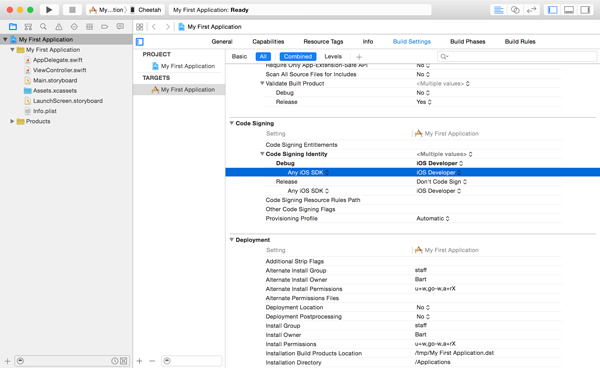
Не удивляйтесь многочисленным настройкам сборки. Прокрутите список и найдите раздел « Подписание кода ». В этом разделе найдите подраздел « Идентификация подписи кода» и задайте конфигурацию отладки, соответствующую iOS Developer . Обычно он находится под заголовком « Автоматически» .
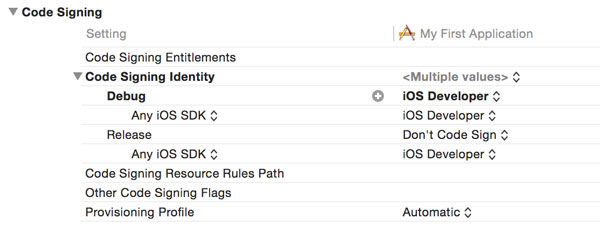
Шаг 7: Сборка и запуск
Если вы выполнили вышеуказанные шаги, то теперь вы сможете создавать и запускать приложение на своем устройстве. Перед запуском приложения убедитесь, что вы правильно установили активную схему и пункт назначения, как показано ниже.

3. Добавить учетную запись разработчика
Что касается предоставления приложений, XCode может сделать некоторые тяжелые работы для вас. Чтобы это работало, вам нужно добавить свою учетную запись разработчика в Xcode. Вы можете добавить свою учетную запись разработчика, выбрав Preferences … в меню Xcode и открыв вкладку Accounts .
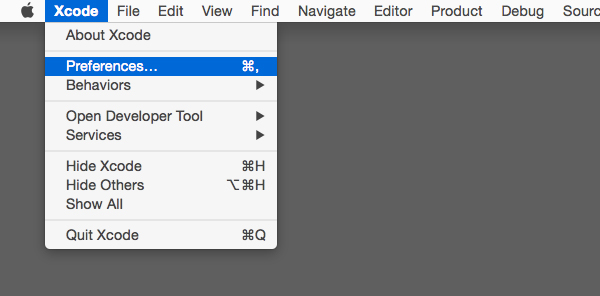
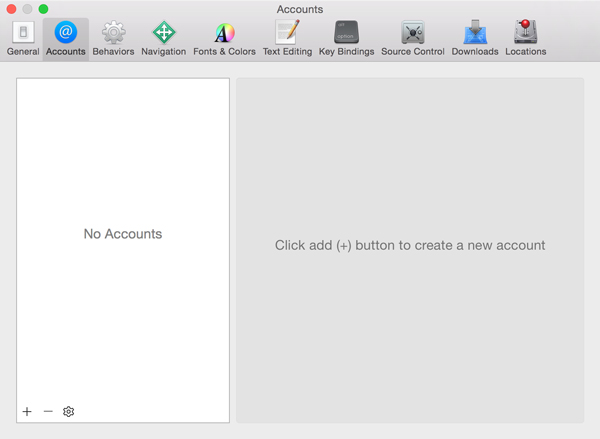
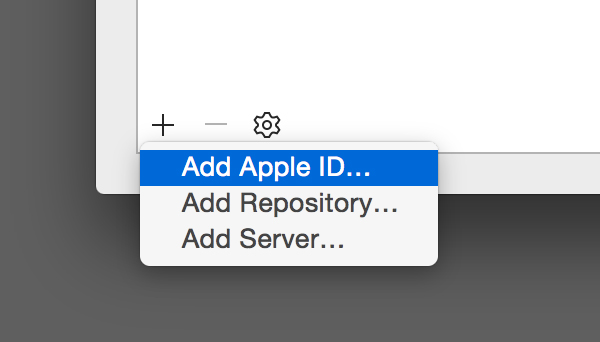
Добавив вашу учетную запись разработчика в XCode, она может общаться с порталом для разработчиков от вашего имени. Это делает некоторые задачи намного проще.
Вывод
Создание сертификатов, профилей обеспечения, идентификаторов приложений и тестовых устройств и управление ими может быть непростой задачей, и часто для большинства разработчиков. Я надеюсь, что эта статья дала вам прочную основу.
Не стесняйтесь прочитать эту статью несколько раз, чтобы по-настоящему понять, как различные части сочетаются друг с другом. Это значительно упростит проблемы отладки, связанные с инициализацией, и я могу гарантировать, что вы столкнетесь с такими проблемами в какой-то момент своей карьеры iOS.
Если у вас есть какие-либо вопросы или комментарии, вы можете оставить их в комментариях ниже или обратиться ко мне в Twitter .
Xcode — интегрированная среда разработки программного обеспечения для платформ macOS, iOS, watchOS и tvOS, разработанная корпорацией Apple. Первая версия выпущена в 2003 году. Стабильные версии распространяются бесплатно через Mac App Store.
Действия
Создание списка приложений
На suse.me вы можете создавать сколько угодно публичных или приватных списков, добавлять в них приложения, и делиться ими в интернете.
Альтернативы приложению Xcode
Фильтр альтернатив по платформе
Настольные ПК
Мобильные платформы
Планшеты
Остальные
Фильтр альтернатив по лицензии
Eclipse 78 альтернатив
- Java
- Programming
- Python
- Php Development
- IDE
Eclipse - это программа, используемая в качестве мощного и многофункционального средства разработки программного обеспечения для java-программистов. Eclipse является достойной альтернативой таким программам, как Net Beans, а главной ее особенностью является …
NetBeans 47 альтернатив
- Java
- Ruby
- Cpp Development
- Groovy
- Php Development
Microsoft Visual Studio 56 альтернатив
- Mobile Apps Development
- Windows Phone Development
- Net
- Development Suite
- Development
The Visual Studio development system is a comprehensive suite of tools designed to help software developers create innovative, next-gen applications.
Aptana Studio 90 альтернатив
- PHP
- Css
- Collaboration
- Ftp Support
- Web Development
Aptana Studio is a complete web development environment that combines powerful authoring tools with a collection of online hosting and collaboration services that help you and your team do more. …
Code::Blocks 41 альтернатива
- Programming
- Cpp Development
- Gdb
- Ide For C
- Dev C
Code::Blocks is a free C++ IDE built to meet the most demanding needs of its users. It is designed to be very extensible and fully configurable. An IDE with all …
IntelliJ IDEA 19 альтернатив
- JavaScript
- Actionscript
- Programming
- Code Editor
- IDE
IntelliJ IDEA – это коммерческая среда разработки приложений. Существует бесплатная версия “Community Edition” с ограниченным функционалом и полная коммерческая версия “Ultimate Edition”. Полную версию при активном участии в разработке открытых …
Bloodshed Dev-C++ 27 альтернатив
- C Language
- Development
- IDE
- C Plus Plus
- Development Environment
Android Studio 59 альтернатив
- Android Development
- Adevelopment
- Developer Tools
- IDE
- Development Environment
Android Studio is a new Android development environment based on IntelliJ IDEA . Similar to Eclipse with the ADT Plugin, Android Studio provides integrated Android developer tools for development and.
Infinite Monkeys 24 альтернативы
- Mobile Apps Development
- Development
Infinite Monkeys is a FREE web-based drag-and-drop platform for creating rich native mobile apps for iPhone, Android, and HTML5 smartphones - with no coding required. Much more that just an …
KDevelop 30 альтернатив
- Java
- Software Development
- Programming
- Pascal
- Ruby
KDevelop is a free, open source IDE (Integrated Development Environment) for Linux, Solaris, FreeBSD, Max OS X and other Unix flavors. It is a feature-full, plugin extensible IDE for C/C++ …
Zend Studio 25 альтернатив
Zend Studio for Eclipse combines proven capabilities to create the world’s most powerful IDE for Rich Internet Applications (RIAs). Studio's powerful developer tools combined with Adobe Flex Builder and.
CodeLite 31 альтернатива
- IDE
- Development
- Programming
CodeLite is an open-source, cross platform IDE for the C/C++ programming languages. CodeLite is known to work on various OSs including: Windows XP SP3, Windows 7 and 8, Debian / …
Anjuta 32 альтернативы
- Java
- Programming
- Cpp Development
- Python
- Gnome
Anjuta is a versatile Integrated Development Environment (IDE) for C and C++ on GNU/Linux. It has been written for GTK/GNOME and features a number of advanced programming facilities including project.
RubyMine 16 альтернатив
- Sass
- Haml
- Javascript Development
- Cucumber
- Css
JetBrains RubyMine — Ruby and Rails IDE built on years proven IntelliJ platform. RubyMine brings the whole range of essential developers tools, all tightly integrated together for creating the convenient.
AppCode 1 альтернатива
- Code Editor
- Refactoring
- IDE
- Debugger
- Xcode
An Objective-C IDE for iOS and Mac OS development with a smarter code editor
MIT App Inventor 7 альтернатив
- Mobile Apps Development
- Android Apps
App Inventor for Android is an application originally provided by Google and now maintained by the MIT, Massachusetts Institute of Technology. It allows anyone, including people unfamiliar with computer programming, …
Ultimate++ 29 альтернатив
- Class
- Mfc
- Visual
- Builder
- Directx
Ultimate++ is a C++ cross-platform rapid application development framework U++ is a C++ cross-platform rapid application development framework focused on programmers productivity. It includes a set of.
Compilr 48 альтернатив
- Php Ide
- Web Based Coding
- Java Ide
- Php Compiler
- Ruby Ide
Write Code From Your Browser. Compilr is an online IDE, freeing you to write and compile code for a variety of platforms from any major web browser. Compilr is constantly …
Dashcode 2 альтернативы
Dashcode in Snow Leopard lets you quickly and easily build elegant and compelling Dashboard widgets. Created to meet the needs of widget developers, Dashcode combines powerful visual layout tools with …
Xamarin Studio 51 альтернатива
- FTP
- Text editor
- Html
- Programming
- Cross Platform Development
Ecere 31 альтернатива
The Ecere IDE is a complete development environment for editing code, designing graphical user interfaces, managing and building projects as well as debugging. Its aim is to fully support eC …
Знаете другую альтернативу Xcode?
Source Insight 25 альтернатив
- Code Editor
- Reverse Engineering
- Development
Zinjai 26 альтернатив
- Spanish
- Programming
- Compiler
- Development
- IDE
ZinjaI is an IDE (integrated development environment) for C + + developed in the context of a Starter Grant from the Scientific Research at the Universidad Nacional del Litoral, Argentina, …
MASM Builder 46 альтернатив
- Programming
- Assembler
- Api Based Programs
- Free Ide
- Masm32
MASM Builder is a free Integrated Development Environment IDE for developing 32-bit Windows programs using the Assembler. MASM Builder contains many useful features which will assist you in creating Windows.
BVRDE 14 альтернатив
- IDE
- Remote Debugging
- Remote Compile
- Remote Debug
- Remote Compiling
The BVRDE is a fully integrated development environment for remote cross-platform compiling and debugging of UNIX and LINUX console applications. BVRDE runs on a Windows platform, but compiles and debugs.
Что в этом списке?
Этот список содержит 37 альтернатив приложению Xcode, для таких платформ как: Windows, macOS, Linux, Android, BSD, Windows Mobile, Visual Studio и многих других. Список альтернатив можно фильтровать по типу лицензии, платформе и тегам. Поддерживается сортировка по количеству пользователей которые уже используют альтернативу, или дате добавления приложения.
Последнее обновление списка: 28 декабря 2020 г. 9:43
Вы можете дополнить или изменить информациию о любом приложении на SuggestUse. За внесение любой информации вам будут начислены поинты.
Сортировка альтернатив
Фильтр альтернатив по тегам
- — IDE • 28
- — Разработка • 16
- — Программирование • 14
- — C Плюс Плюс • 8
- — Рубиновый • 6
- — Джава • 5
- — Редактор кода • 5
- — Python • 4
- — Отладчик • 4
- — Набор Для Разработки • 4
- — Разработка Мобильных Приложений • 4
- — Разработка СРР • 4
- — По MinGW • 3
- — Css • 3
- — PHP • 3
- — Инструменты разработчика • 3
- — Визуальный • 3
- — Веб-Разработка • 3
- — Рефакторинг • 2
- — Разработки PHP • 2
- — HTML • 2
- — IDE Для Java • 2
- — Сценарий • 2
- — FTP • 2
- — Perl • 2
- — Фреймворк • 2
- — Диез • 2
- — Среда Разработки • 2
- — Помощью AppleScript • 2
- — Скрипты • 2
Последняя активность
О сайте
Сервис SuggestUse поможет найти альтернативное программное обеспечение для ваших мобильных устройств и компьютера.
Когда сервис может быть полезен?
— Вы пересели с компьютера на котором установлена операционная система Windows, на компьютер с macOS, но в Windows вы пользовались программой Total Commander которой для macOS не существует. Вы заходите на наш сервис, вводите в поиске TotalCommander для macOS и в результате получаете список альтернативных программ которые работают в системе macOS.
— Вам надоела программа которая постоянно вылетает или зависает? Вы также просто можете найти ей альтернативу, введите ее название в поиске, и выберите вашу операционную систему.
Xcode для Windows: Пять способов установки XCode на вашем компьютере
Вы хотите развивать IOS App Но вы можете поддерживать компьютер операционной системы Apple, делать? Вам не придется беспокоиться, потому что вы можете запустить Xcode на компьютере Windows. Xcode является программным обеспечением для разработки приложений благонадежного MacOS, что позволяет людям легко разрабатывать IOS, MacOS, TVOs и программное обеспечение Watchos. Xcode оказывает исходный код в качестве свободного программного обеспечения с 2003 года, начиная с 10.1 версии с января 2019 года. Сайт разработчика Apple, также предыдущую версию загрузки.
Независимо от того, какая версия Xcode вы хотите использовать, вы должны знать, как запустить Xcode на Windows PC. Но почему вы хотите использовать Xcode на компьютере с Windows? Короче говоря, вы должны рассмотреть возможность использования Xcode для создания ИОС-дружественную версию IOS-дружественной версии, которые могут быть созданы для других операционных систем. Вы также можете использовать его, чтобы лучше контролировать свою способность создавать эти приложения.
Учитывая это, теперь вы увидите, как вы получите доступ к Xcode для Windows PC. Вы можете рассмотреть пять решений.
Пять способов установки XCode на ПК
Интернет Прокат Mac
Ваш первый выбор онлайн аренды Mac. В частности, вы не будете ставить физику MAC. Вместо этого вы получите облачный компьютер работать для вас. Принцип работы облачного MAC является то, что предприятие будет иметь ряд интернет-подключенных МЫ. Вы будете использовать подключение к удаленному рабочему столу или RDP войти в один из Mac. После этого вы сможете получить доступ к Mac с любого компьютера. Mac-in-Cloud с участием Mac-Stadium Waitages предоставит вам доступ к этим Mac. Вы можете оплатить онлайн, чтобы получить доступ к этим услугам в месяц.
Вы можете использовать клиент удаленного рабочего стола входит в ОС Windows или Linux, чтобы получить доступ к соответствующему RDP. Вы можете войти на MAC и установить Xcode, так что вы можете начать использовать приложение.
Есть различные формы, основанные на облаке на основе MAC. Вы можете использовать специальный Mac для полного доступа к одному компьютеру в центре обработки данных. Может быть использован для создания IOS APP Mac Build Server а также Build Server Используйте вместе для того, чтобы создать приложение для вас.
2. Запустите Xcode на Windows с помощью VirtualBox
Следующий выбор запуска Mac на Windows, является VirtualBox. VirtualBox является свободным программным обеспечением, что позволяет создать виртуальную машину MacOS. При использовании VirtualBox, вы можете обмениваться файлами между виртуальными машинами и физическими машинами.
Процесс настройки параметров новой MacOs на VirtualBox легко понять. После установки VirtualBox и запустить новую виртуальную машину, вы можете редактировать виртуальную машину, добавив его графическую память и ядро, чтобы сделать его более подходящим для MacOS. Вам необходимо запустить соответствующий код MacOS через командную строку, хотя код должен быть легко смотреть онлайн.
3. Использование VMware Player (бесплатно)
VMware Player является полезным программным обеспечением, которое может запустить вторую операционную систему на одном компьютере. VMware Player позволяет запускать виртуальную машину MAC на Windows.
Конструкция VMware Player позволяет изолировать рабочий стол с устройствами и позволяют вырезать и прошлые наклейки и общие черты папки на оригинальной операционной системе. Ограниченные виртуальные машины полностью зашифрованы и защищены паролем, гарантируя, что только авторизованные пользователи могут взаимодействовать с данными читается на компьютере. Настройки конфиденциальности в MacOS настройках и характеристиках сети будут отличаться от ваших родных настроек. Что еще более важно, при запуске VMware Player, вы можете загрузить Xcode более легко на вашем компьютере.
4. Купить Mac Mini для семей или использования в офисе
Mac мини небольшой портативный компьютер, который является относительно недорогим для подключения HDMI, USB и Thunderbolt. Она также может быть установлена Xcode, то вы можете использовать программное обеспечение удаленного рабочего стола на ПК для управления Mac Mini, например, Screens 。
5. Установите черное яблоко (Hackintosh)
Вы можете установить персональный компьютер, который может запустить MacOS называется черное яблоком. Установка дополнительных усилий и более технический характер. Но хорошая новость заключается в том, что есть много ресурсов, чтобы помочь вам построить такой компьютер. Черный Apple, сообщество очень технически, поэтому мы должны обратить внимание на детали.
Вывод
После того, как правильная функция будет завершена, вы можете легко установить Xcode на Windows PC. У вас есть много вариантов, когда вы идете в Интернет и сделать ваш компьютер легко получить доступ. Посмотрите на этих точках, вы можете легко получить доступ к Интернету и в полной мере использовать ваш опыт Xcode. Вы сможете продолжить с прошивкой и другими системами Apple, на компьютере с ОС Windows, что очень полезно, если вы хотите улучшить свою способность.
Всем привет! Хочу переквалифицироваться в ios разработчика, и писать на xcode. Проблема в том, что нет макбука. Если какие то варианты как завалить xcode на винду, или все же лучше купить макбук ? Прошу отвечать только людей, которые смогли поставить xcode на windows и писать программы на нем, теория не интересует)))
1,365 11 11 серебряных знаков 30 30 бронзовых знаковНемного не по тематике, но отвечу. Хороших варианта у Вас 3:
- Виртуалка
- Хакинтош.
- Купить б/у мак(бук)
Второй вариант предпочтительнее, т.к. немного пошаманив получаете полноценный мак(бук). Сам пользуюсь ноутбуком HP ProBook 4540s. Если будете собирать стационарный, то проблем намного меньше.
Первый вариант намного проще, но даже на довольно мощных машинах добиться быстрой работы проблематично. У себя, чтоб довольно комфортно работал Xcode, виртуалка на SSD, выделяю 12 Гб оперативной памяти и 6 ядер. Если еще нужны подробности - спрашивайте.
15.7k 1 1 золотой знак 16 16 серебряных знаков 34 34 бронзовых знака А по мне так третий вариант - самый подходящий. Гораздо меньше проблем и совесть не мучает. @RomanPodymov согласен, но если ограничен бюджет, то практически сходный по характеристикам ноутбук под хакинтош в несколько раз дешевле. Стационарный тоже. А однажды повозившись дальше уже спортивный интерес.Xcode существует и всегда существовала только для OS X, исходный код закрыт, поэтому нужна OS X.
Самый простой способ получить OS X на Windows - арендовать VPS с OS X и подключаться по удаленному рабочему столу - обычно VNC, реже RDP, получается нечто вроде TeamViewer и вот вам полноценный Mac, разве что может не быть рут-доступа (не получится ставить программы, впрочем Xcode тогда уже стоит), и если не считать того что не получится слушать аудио и т.п. Разумеется, платно - 2000-3000 рублей в месяц, но окупается одним авансом за проект, а иногда бывает, что после неуплаты не блокируют, особенно там где нет рут доступа.
Но если у вас процессор Intel, достаточно мощный, поддерживает VT-x, то можно пробовать поставить Hackintosh на жесткий диск или OS X в виртуальную машину.
Начинать лучше со старых версий, таких как 10.6 Lion, особенно если не уверены в мощности.
Если AMD, то "геморроя" гораздо больше, нужен образ с кастомным ядром. В таком случае рекомендую сперва освоить реверс-инжиниринг, чтобы все проблемы стали решаемыми хотя бы ценой N времени и N денег.
Читайте также:





